在电脑使用中,有时我们需要重新安装操作系统。而通过U盘装系统是一个方便、快捷的方法。本文将详细介绍如何利用U盘完成操作系统的安装,让你轻松享受新系统带...
2025-08-17 193 盘装系统
在电脑维修和安装系统的过程中,往往需要使用到U盘来进行系统的安装。本文将详细介绍如何制作Win7U盘装系统,让您能够快速便捷地完成安装,提高工作效率。
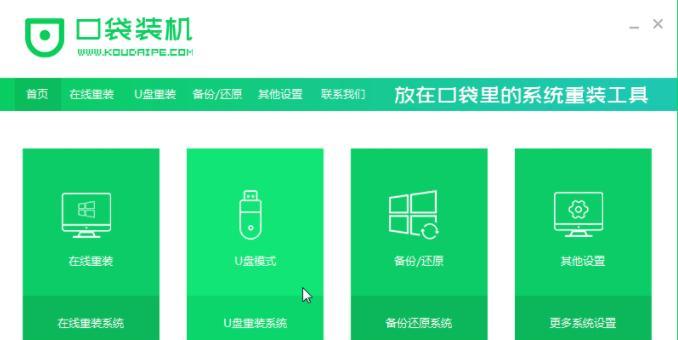
一、准备工作:获取所需材料和工具
1.准备一个容量大于4GB的空白U盘,确保其正常使用;
2.下载并安装好Win7系统镜像文件,确保文件完整且没有损坏;
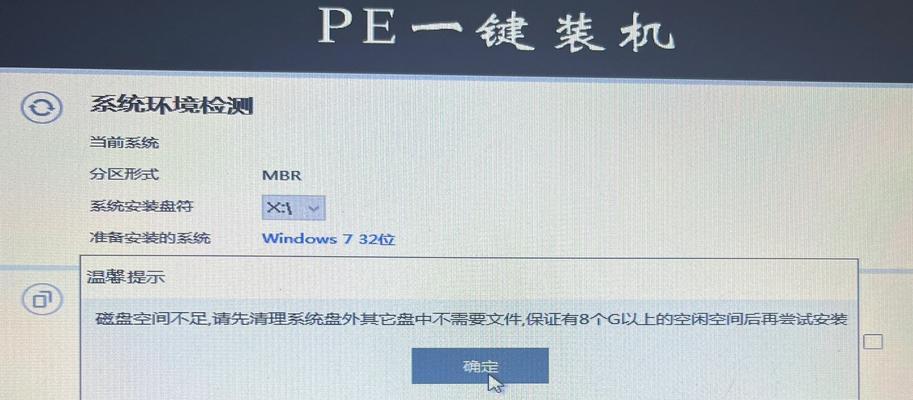
3.下载并安装好U盘启动盘制作工具,如UltraISO等;
4.确保电脑已连接好稳定的网络。
二、格式化U盘:为安装系统做准备
1.插入U盘至电脑USB接口,打开“我的电脑”,找到对应的U盘盘符;
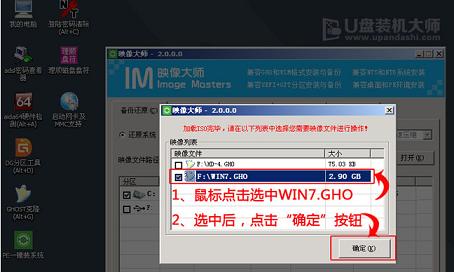
2.右键点击U盘盘符,选择“格式化”选项;
3.在格式化界面中选择“文件系统”为FAT32,点击开始即可进行格式化;
4.等待格式化完成后,关闭格式化窗口。
三、使用UltraISO制作启动盘
1.打开UltraISO软件,点击菜单栏中的“文件”选项,选择“打开”;
2.在弹出的文件选择窗口中,找到Win7系统镜像文件并打开;
3.在UltraISO软件中,点击菜单栏的“启动”选项,选择“写入硬盘映像”;
4.在写入硬盘映像界面中,选择U盘所对应的盘符,点击“格式化”按钮;
5.格式化完成后,点击“写入”按钮进行启动盘的制作。
四、设置电脑启动项:让电脑从U盘启动
1.将制作好的U盘插入需要安装系统的电脑USB接口;
2.打开电脑并进入BIOS设置界面,具体方法因电脑品牌而异;
3.在BIOS设置界面中,找到“Boot”或“启动项”选项,并选择U盘为第一启动项;
4.确认设置后,保存并退出BIOS设置。
五、重启电脑开始安装系统
1.关闭电脑,并重新启动,确保U盘已插入电脑;
2.电脑开机时会自动从U盘启动,进入Win7系统安装界面;
3.按照安装界面的提示,选择安装语言、时区和键盘布局等选项;
4.选择安装类型,可以选择全新安装或升级安装;
5.根据个人需求,选择安装到对应的磁盘分区;
6.等待系统文件的拷贝和安装,期间可能需要重启几次电脑;
7.安装完成后,按照提示进行系统设置和个性化配置。
六、注意事项:避免常见问题
1.确保U盘正常,没有损坏或写保护;
2.下载的Win7系统镜像文件必须完整且未损坏;
3.在制作启动盘时,注意选择正确的U盘盘符;
4.BIOS设置时,确保将U盘设置为第一启动项;
5.安装系统时,注意选择合适的安装类型和磁盘分区。
通过本文的教程,您已经学会了如何制作Win7U盘装系统,并了解了制作过程中的注意事项。希望本文能够帮助您更快地完成系统安装,提高工作效率。如果您在实际操作中遇到问题,建议您仔细阅读注意事项并尝试排查错误。祝您成功安装Win7系统!
标签: 盘装系统
相关文章
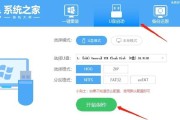
在电脑使用中,有时我们需要重新安装操作系统。而通过U盘装系统是一个方便、快捷的方法。本文将详细介绍如何利用U盘完成操作系统的安装,让你轻松享受新系统带...
2025-08-17 193 盘装系统

随着科技的发展,越来越多的人开始使用U盘来装系统。本文将详细介绍如何使用U盘装系统Win7,帮助读者轻松学会这一技能。 文章目录: 1.准备所...
2025-08-15 151 盘装系统

在使用苹果电脑的过程中,有时候我们需要重新安装系统。而使用U盘来进行系统安装是一种常见的方法。本文将详细介绍如何利用U盘在苹果系统上进行系统安装的步骤...
2025-08-13 205 盘装系统

在如今的计算机时代,我们经常需要重新安装操作系统来解决各种问题或更新到新版本。而使用U盘装系统已成为一种简便而高效的方式。本文将为您提供一份详细的教程...
2025-07-28 218 盘装系统

随着科技的不断发展,使用U盘装系统已经成为一种常见且方便的方法。相比于传统的光盘安装方式,U盘装系统具有更高的灵活性和便捷性。本文将详细介绍以U盘装系...
2025-07-27 129 盘装系统

在现代社会,电脑已经成为人们生活中不可或缺的工具之一,而Windows7作为一款稳定、实用的操作系统,受到了广大用户的喜爱。然而,当我们需要重装或安装...
2025-07-19 201 盘装系统
最新评论